FixWin 10 как пользоваться скачать бесплатно на русском с официального сайта

Всем привет! Расскажу про полезную программу для исправления различного рода ошибок, багов и тому подобных неприятностей Фикс Вин. После включения открывается окно «Welcome», там можно видеть главные параметры (версия операционной системы, ее разрядность, процессор и оперативка).
Как скачать и пользоваться программой FixWin 10
Ниже расположены четыре кнопки, отвечающие за разные операции — проверку целостности системных файлов, создание точки восстановления, перерегистрацию поврежденных приложений из Microsoft Store, восстановление образа системы. Дальше находятся специализированные функции.
Во втором окне присутствуют средства по восстановлению работы проводника, которые можно включить кнопкой «Fix».
Перечень функций:
Возобновление пропавших значков с десктопа;
Устранение неполадки «Ошибка приложения Wermgr.exe или WerFault.exe». Пригодится это тогда, когда на экране появляется соответствующая ошибка при заражении вирусами или повреждениях реестра;
Восстановление настроек «Проводника» в «Панели управления» при отключении их администратором или удалении вирусами;
Исправление корзины, когда значок не обновляется;
Восстановление запуска «Проводника» при запуске Windows;
Исправление отображений миниатюр;
Сброс корзины в случае повреждения;
Решение неполадок со считыванием оптических дисков в Виндовс или других программах;
Исправление «Класс не зарегистрирован» в «Проводнике» или Internet Explorer;
Восстановление кнопки «Показать скрытые папки, файлы и диски» в опциях «Проводника».
Если вы нажмете на кнопку в виде знака вопроса, которая находится напротив каждого пункта, увидите детальное описание проблемы и инструкцию по ее исправлению. То есть программа показывает то, что она собирается делать для решения неисправности.
Internet & Connectivity (Интернет и связь)
Вторая вкладка отвечает за фиксы ошибок, связанных с интернетом и браузерами. Запуск инструментов ничем не отличается, но вот каждый из них выполняет разные действия:
Исправление неработающего вызова контекстного меню с помощью ПКМ в Internet Explorer;
Возобновление нормальной работы протокола TCP/IP;
Решение проблемы с DNS разрешениями путем очистки соответствующего кэша;
Очистка длинного листа истории обновлений Windows;
Сброс системной конфигурации Firewall;
Сброс Internet Explorer до стандартных настроек;
Исправление различных ошибок при просмотре страниц в Internet Explorer;
Оптимизация соединения в Internet Explorer для загрузки двух или более файлов одновременно;
Восстановление пропавших меню настроек и диалоговых окон в IE;
Сброс спецификации Winsock, отвечающей за настройку TCP/IP.
Windows 10
В разделе под названием «Windows 10» присутствуют разноплановые инструменты, позволяющие решить неполадки в разных областях операционной системы, но по большей мере раздел посвящен официальному магазину Виндовс.
Восстановление образов компонентов официального магазина при их повреждении;
Сброс настроек приложения при возникновении различных ошибок с запуском или выходом;
Фикс неработающего меню «Пуск»;
Устранение неполадок с беспроводной сетью после обновления до Windows 10;
Очистка кэша Store при трудностях с загрузкой программ;
Решение ошибки с кодом 0x9024001e при попытке инсталлировать приложение из Windows Store;
Перерегистрация всех приложений при ошибках с их открытием.
System Tools (Системные инструменты)
В Виндовс 10 присутствует ряд встроенных функций, позволяющих быстро выполнять определенные операции и настраивать параметры. Эти утилиты также подвержены повреждениям, поэтому FixWin 10 может оказаться как никогда кстати.
Восстановление «Диспетчера задач» после отключения администратором;
Активация «Командной строки» после отключения администратором;
Проведение такого же исправления с редактором реестра;
Нормализация работы оснасток MMC и групповых политик;
Сброс поиска в Windows до стандартных настроек;
Активация инструмента «Восстановление системы», если он был отключен администратором;
Возобновление работы «Диспетчера устройств»;
Восстановление защитника Windows и сброс его настроек;
Устранение ошибки с распознаванием центра активации и безопасности Виндовс установленным антивирусом;
Сброс настроек безопасности Windows до стандартных.
Находясь в разделе «System Tools», вы могли заметить, что здесь присутствует и вторая вкладка под названием «Advanced System Information». В ней отображается детальная информация о процессоре и оперативной памяти, а также видеокарте и подключенному дисплею. Конечно, здесь собраны не все данные, однако многим пользователям этого будет вполне достаточно.
Troubleshooters (Устранение неполадок)
В раздел «Troubleshooters» вынесены все методы устранения неполадок, которые по умолчанию установлены в операционной системе. Нажав на одну из доступных кнопок, вы попросту запускаете стандартную диагностику. Однако обратите внимание на дополнительные методы, находящиеся внизу окна.
Вам доступно отдельное скачивание средств для исправления неполадок, связанных с приложением «Почта» или «Календарь», с открытием настроек других приложений и со специфическими ошибками принтеров.
Additional Fixes (Дополнительные исправления)
В последнем разделе собраны различные дополнительные фиксы, связанные в целом с работой операционной системы. Каждая строка отвечает за такие решения:
Включение режима гибернации при отсутствии его в настройках;
Восстановление диалогового окна при удалении заметок;
Отладка работы режима Aero;
Фикс и перестройка поврежденных иконок рабочего стола;
Устранение проблем с отображением списка на панели задач;
Включение системных уведомлений;
Устранение ошибки «Доступ к хосту скрипта Windows на этом компьютере отключен»;
Восстановление считывания и редактирования документов после обновления до Windows 10;
Решение ошибки 0x8004230c при попытке чтения образа восстановления;
Исправление «Произошла внутренняя ошибка приложения» в Windows Media Player Classic.
Стоит отметить, что для вступления большинства фиксов в действие потребуется перезагрузка компьютера, которую следует произвести сразу после нажатия на кнопку «Fix».
Как пользоваться FixWin 10
Для начала мы советуем запустить средство проверки системных файлов. Сделать это можно в режиме восстановления, восстановление с помощью командной строки. Запустите команду sfc /scannow проверьте и замените любые поврежденные системные файлы Windows. Это займет 5-10 минут. Если потребуется, перезагрузите компьютер.
Если вы столкнулись с проблемами, касающимися магазина Windows или приложений из магазина, повторно зарегистрируйтесь в магазине приложений.
Если вы столкнулись с основными проблемами в Windows 10, запустите команду dism в командной строке от имени администратора, это утилита для восстановления образов системы Windows.
Создайте точку восстановления системы. В случае каких либо проблем вы всегда сможете откатиться на эту точку восстановления.
Когда будет создана точка восстановления, исправьте ошибки и перезагрузите компьютер. После перезагрузки проверьте были ли исправлены ошибки, если ошибки остались, то вы имеете возможность восстановления из точки восстановления.
Если вы хотите узнать, что делает каждое исправление, нажмите на ‘?‘ Если знаете английский, то сможете подробно узнать что именно исправляет данный фикс.
Некоторые проблемы возможно исправить только через командную строку.
Некоторые антивирусы могут ложно срабатывать, программа чистая 100%, для параноиков — просто не качайте.
FixWin 10 для Windows 10, была протестирована на оригинальной Windows 10, 32 и 64-разрядных версиях. FixWin, может не работать на модифицированных образах Windows (сборках, репаках).
Плюсы:
Бесплатное распространение;
Компактный размер и отсутствие надобности инсталляции;
Большое количество решений в разных областях ОС;
Описание каждого исправления.
Минусы
Отсутствие русского языка;
Совместимость только с ОС Windows 10.
Скачать FixWin 10 бесплатно последнюю версию программы с официального сайта
Рейтинг:
(голосов:1)
Предыдущая статья: Как обновить БИОС на компьютере
Следующая статья: Как увеличить скорость передачи данных на флешку
Следующая статья: Как увеличить скорость передачи данных на флешку
Не пропустите похожие инструкции:
Комментариев пока еще нет. Вы можете стать первым!
Популярное
Авторизация






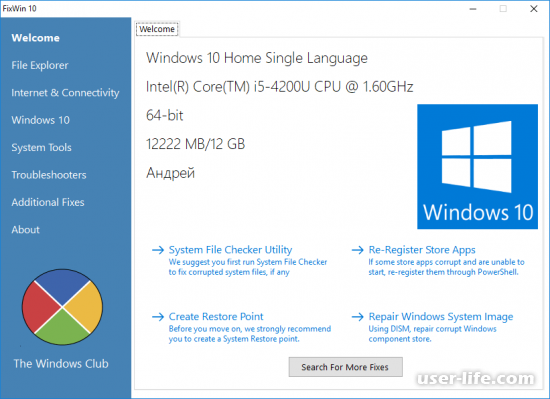
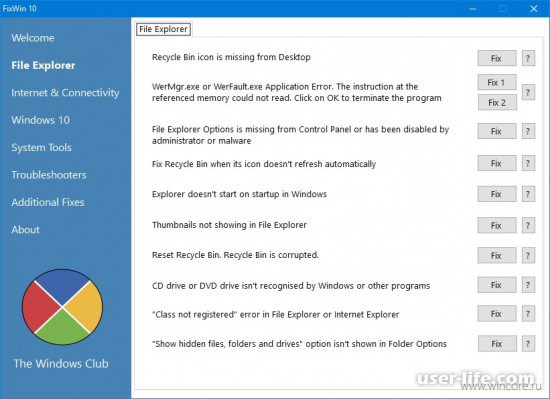
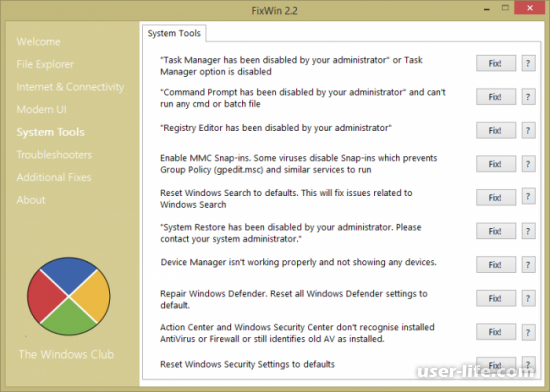
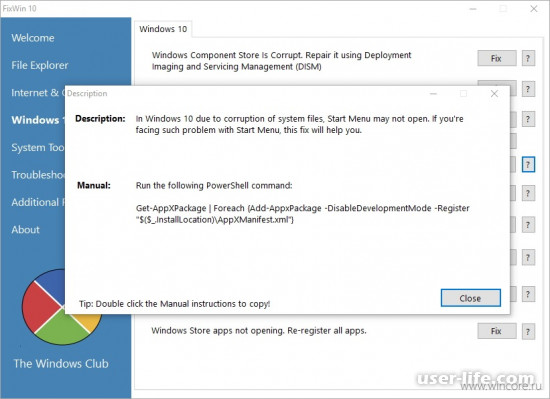
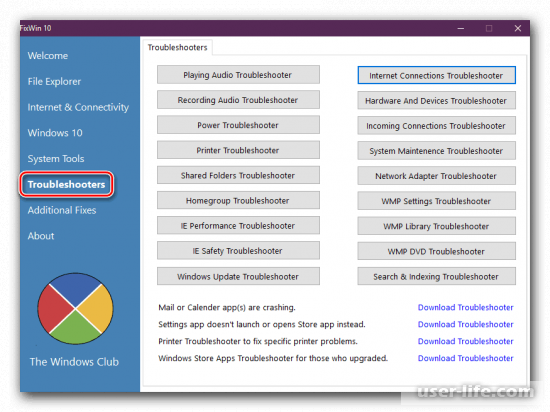
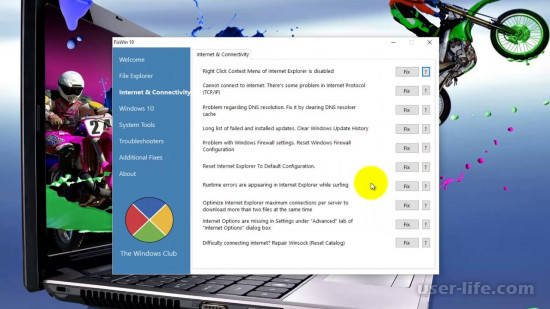
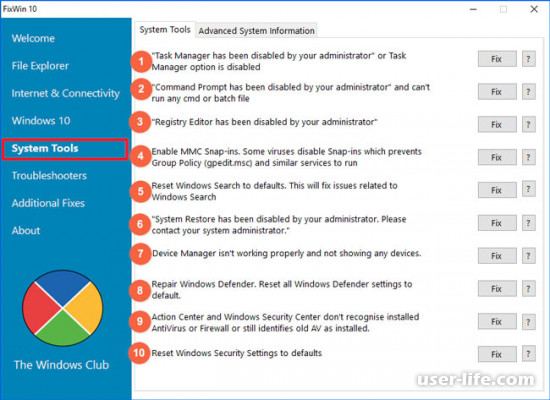
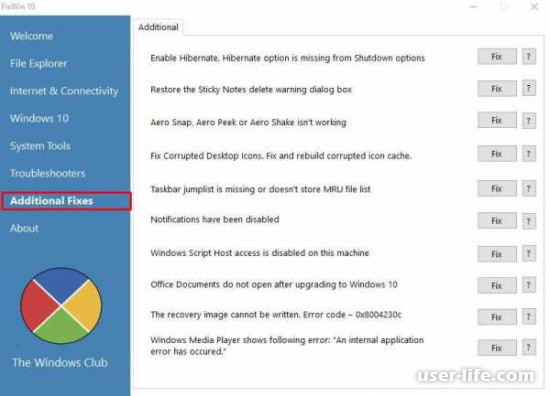

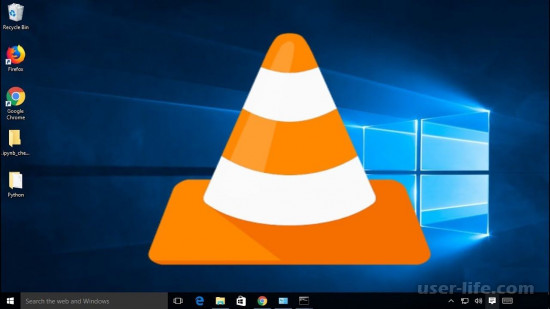


























Добавить комментарий!